L'une des raisons pour lesquelles tant de gens aiment discuter sur Discord est les emojis expressifs que vous pouvez utiliser. Les textes en eux-mêmes peuvent être ennuyeux, mais les emojis personnalisés peuvent rendre la conversation un peu plus dynamique. Vous pouvez personnaliser le vôtre pour donner à vos conversations une touche et une personnalité. Mais gardez à l'esprit que pour personnaliser vos emojis, vous devrez acheter un abonnement payant à Discord ou Discord Nitro.

Une fois que vous aurez reçu un compte Nitro, vous pourrez créer et utiliser des emojis personnalisés pour n'importe quel serveur sur lequel vous utilisez des fabricants d'emoji. Et créer des emojis peut être simple avec certains des meilleurs fabricants d'emojis pour Discord répertoriés ci-dessous.
¿Snapchat te dice cuando alguien verifica tu ubicación?
Vous remarquerez que certains des fabricants de cette liste ne sont pas spécifiquement des fabricants d'emoji, mais ils constituent une ressource pour vous aider à trouver d'autres fabricants et concepteurs d'emoji de premier ordre. Jetons un coup d'œil aux meilleurs fabricants d'emoji Discord.
Les meilleurs créateurs d'emoji Discord
- Créateur d'emotes : Emotes Creator est une application intuitive de création d'emoji à faire soi-même. Il existe de nombreuses options et vous pouvez télécharger vos emojis instantanément.
- Emoji GG : Il s'agit d'une plate-forme emoji facile à utiliser et qui vous offre une personnalisation complète du processus de création. Il est actif depuis longtemps et ne nécessite aucun téléchargement. Vous pouvez créer vos emojis directement dans votre navigateur.
- Émojis Adobe Stock : Rien de plus professionnel que Adobe Stock Emojis. En effet, ils vous permettent de choisir parmi une large sélection de thèmes haute résolution avec une licence libre de droits.
- MarqueEmoji : MakeEmoji est un outil gratuit de personnalisation d'emoji qui propose un large éventail de thèmes et de contenus pour vous aider à créer des avatars et des emojis hautement personnalisés. Il vous permet également de créer des GIF emoji personnalisés et des emojis animés que vous pouvez utiliser sur Discord.
- Bitmoji : Bitmoji est populaire depuis des années sur plusieurs plateformes, pas seulement sur Discord. Il vous permet de créer des emojis et des avatars uniques qui vous ressemblent. Vous pouvez également télécharger l'application pour votre téléphone afin de faciliter le processus.
- Etsy : Etsy est une plateforme pour tout ce qui touche à l'artisanat et au design. Cela en fait un endroit idéal pour rechercher des pigistes qui peuvent fournir des emojis personnalisables de haute qualité pour votre serveur Discord.
- Fiverr : Fiverr n'est pas directement un site Web de création d'emoji. Cependant, il regorge de pigistes et de designers qui peuvent faire le travail pour vous. Vous pouvez choisir parmi les meilleurs talents et trouver une option économique pour rendre vos emojis exactement comme vous les aimez. Cependant, cela peut prendre un certain temps avant de trouver et d'embaucher des talents prêts à créer vos emojis.
- Labeley : Labeley est un autre outil de création d'emojis gratuit qui vous offre un large éventail de thèmes et de modèles pour créer vos emojis. Il vous donne également la possibilité d'imprimer vos emojis au cas où vous auriez toujours voulu le faire.
Comment utiliser des emojis personnalisés sur Discord
Une fois que vous avez acheté Discord Nitro et utilisé l'un des créateurs d'emoji de la liste, il est temps de commencer à les utiliser sur vos serveurs et chats Discord. Voici comment procéder :
- Ouvrez le serveur Discord où vous souhaitez ajouter l'emoji.
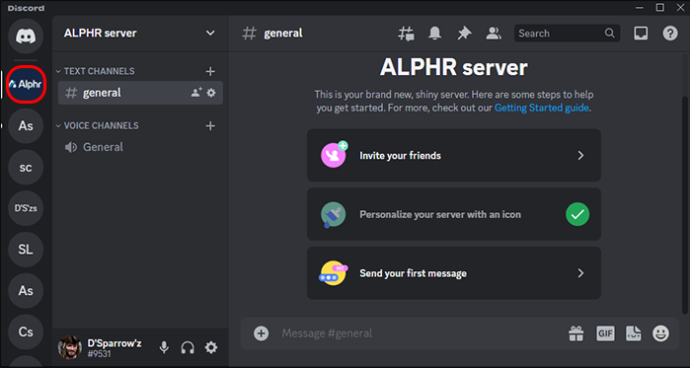
- Cliquez sur le nom du serveur. allez dans les paramètres du serveur.

- Sélectionnez 'Emojis'.

- Cliquez sur 'Télécharger Emoji' et choisissez l'image que vous souhaitez utiliser.
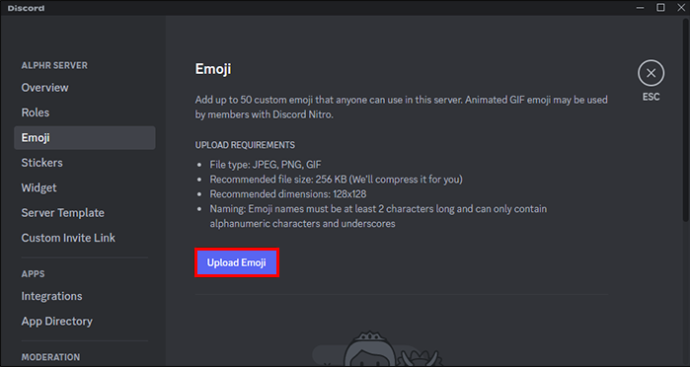
- Ajoutez le nouvel emoji à votre serveur.

Veuillez noter que cela concerne l'application de bureau et le navigateur. Si vous souhaitez ajouter de nouveaux emojis depuis votre application mobile, suivez les étapes ci-dessous.
- Ouvrez l'application Discord sur votre appareil mobile et sélectionnez le serveur sur lequel vous souhaitez ajouter un emoji personnalisé.
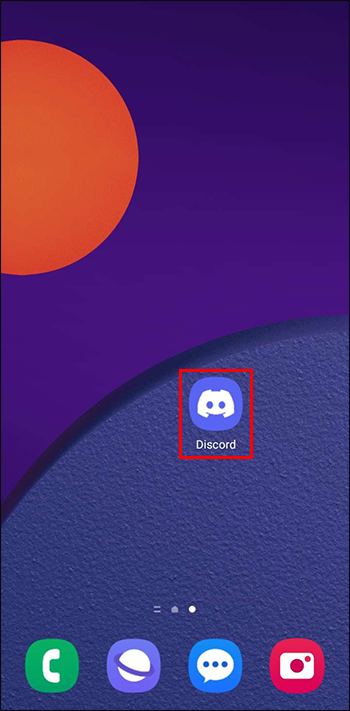
- Appuyez sur les trois points dans le coin supérieur droit.
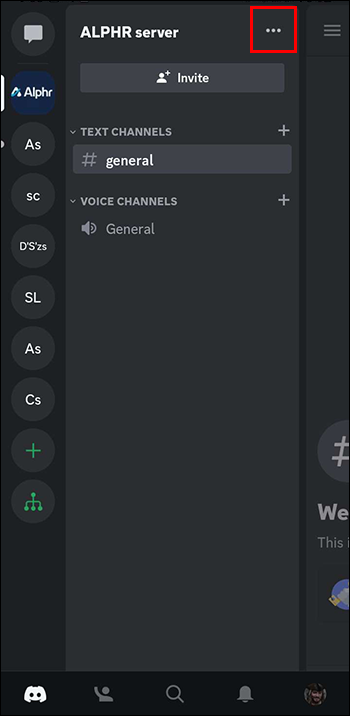
- Cliquez ensuite sur l'icône d'engrenage.
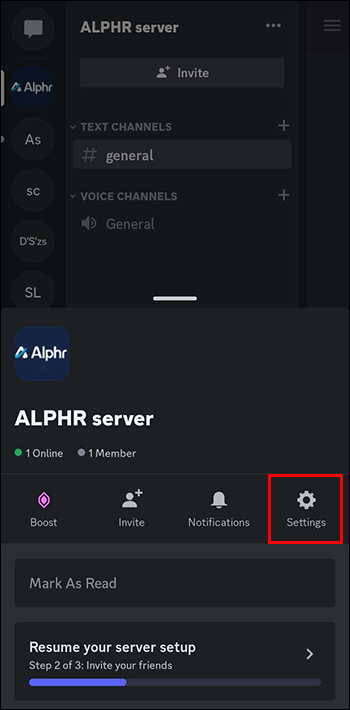
- Faites défiler vers le bas pour trouver l'option 'Emoji' dans le menu des paramètres et appuyez dessus.
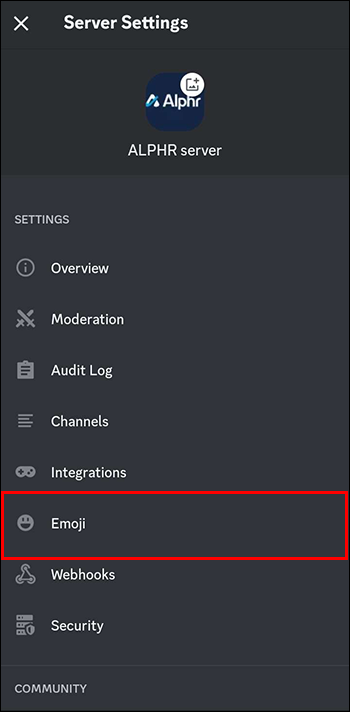
- Cliquez sur 'Télécharger Emoji' et sélectionnez l'image que vous souhaitez utiliser dans la galerie ou les fichiers de votre appareil.
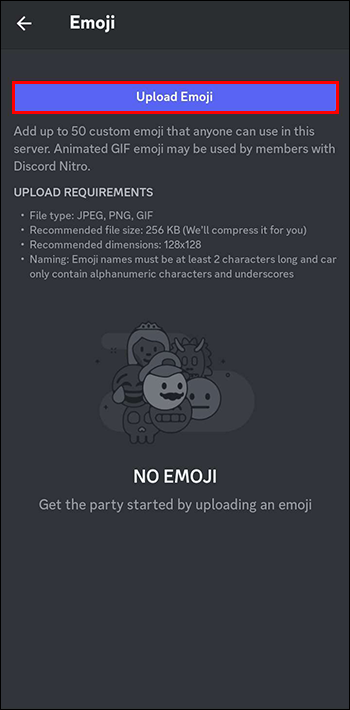
- Enfin, attribuez un nom unique à votre nouvel emoji personnalisé et enregistrez-le.
Suppression des emojis personnalisés des serveurs Discord
Vous n'aurez peut-être pas assez d'espace pour vos emojis personnalisés si les plus anciens sont téléchargés sur le serveur Discord. Discord a une limite pour eux, il peut donc être nécessaire de se débarrasser des anciens emojis avant de télécharger et de commencer à utiliser les nouveaux. Voici également comment procéder.
- Ouvrez l'application de bureau Discord ou accédez au site Web Discord sur votre navigateur préféré sur votre PC ou Mac.
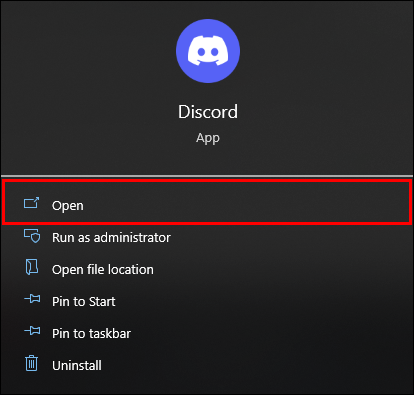
- Cliquez sur le nom du serveur avec l'emoji personnalisé que vous souhaitez supprimer, puis cliquez sur la flèche à côté.
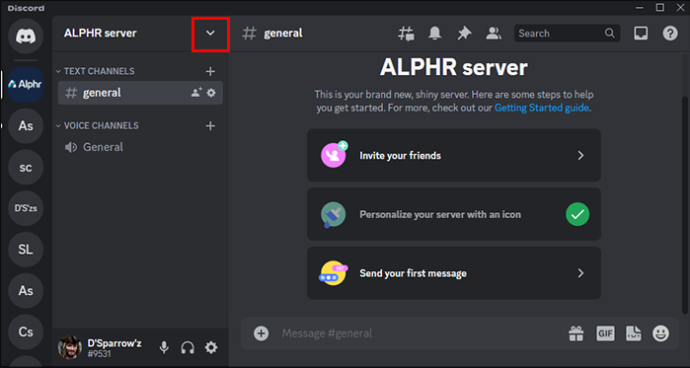
- Sélectionnez 'Paramètres du serveur' dans le menu déroulant.

- Dans la barre latérale gauche, cliquez sur 'Emoji'.

- Localisez l'emoji personnalisé que vous souhaitez supprimer, survolez-le, puis cliquez sur le bouton rouge 'X' qui apparaît à droite.
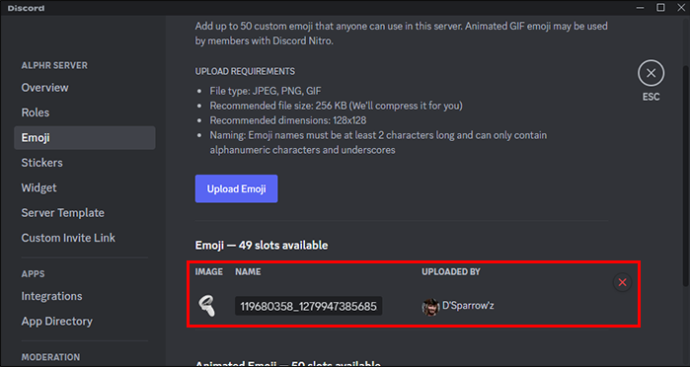
FAQ
Puis-je utiliser des emojis d'autres plateformes sur Discord ?
Oui, vous pouvez utiliser des emojis d'autres plates-formes sur Discord, mais ils peuvent ne pas s'afficher correctement ou être disponibles sur tous les appareils. Il est généralement préférable d'utiliser les emojis fournis par Discord ou de créer vos emojis personnalisés.
Puis-je utiliser des emojis animés sur Discord ?
Oui, vous pouvez utiliser des emojis animés sur Discord, mais ils doivent être au format GIF et répondre à certains critères de taille et d'animation. Les emojis animés sont également limités aux abonnés Nitro ou aux utilisateurs d'un serveur qui a activé les emojis animés pour tous les membres.
Comment créer des emojis personnalisés sur Discord ?
cómo cambiar el cliente de la liga a coreano
Pour créer un emoji personnalisé sur Discord, vous devez disposer des autorisations appropriées sur le serveur. Vous pouvez ensuite utiliser les paramètres du serveur pour télécharger une image et lui donner un nom et un code à utiliser comme emoji.
Comment utiliser les emojis sur Discord ?
Pour utiliser les emojis sur Discord, tapez simplement le code emoji ou sélectionnez l'icône emoji dans le sélecteur d'emoji dans la boîte de discussion.
Combien coûte Discord Nitro ?
Discord Nitro coûte 10 $ par mois et vous permet d'utiliser des emojis personnalisés, de télécharger des fichiers plus volumineux, de prendre en charge des serveurs et de diffuser en HD.
Personnalisez votre expérience Discord
Parfois, les emojis réguliers ne suffiront pas. Mais l'une des choses qui attirent de nombreux utilisateurs sur Discord sont les nombreuses options de personnalisation de l'interface utilisateur. Heureusement, avec certains des fabricants d'emoji répertoriés ci-dessus, vous pourrez créer des emojis et des GIF adaptés à n'importe quel serveur Discord. Avec des outils pratiques et faciles à utiliser et un peu de créativité, les options sont infinies.
Que pensez-vous des créateurs d'emoji de cette liste ? Ont-ils les options que vous recherchiez ? Était-ce facile de les télécharger dans Discord ? Faites-nous savoir dans la section commentaire ci-dessous.









